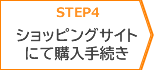ご購入の流れ
STEP1.ユーザーIDでログイン
 をクリックすると、ご購入手続きが始まります。まず最初に『ユーザーID』でログインをします。
をクリックすると、ご購入手続きが始まります。まず最初に『ユーザーID』でログインをします。
■ ユーザーIDとは:MNから始まる英数字のID番号
メディアナビ製品をご利用の際、ユーザー登録をすると自動発行されるMNから始まる英数字のID番号です。
「らくちんCDダイレクトプリント for Canon」をご利用のお客様もご登録いただけます。
■ ユーザーIDをすでにお持ちの場合:ログインしてお進みください
すでにユーザーIDをお持ちの場合は、ログインページに「ユーザーID」とユーザー登録した際の「メールアドレス」を入力してログインしてください。
■ ユーザーIDをまだお持ちでない場合:新規登録してください
今からでも新規登録していただけます。メディアナビ オンラインユーザー登録へようこそ!ページより登録手続きをお願いします。
登録が完了するとMNから始まる英数字のID番号が発行されます。
「ログイン」ページから「ユーザーID」と「メールアドレス」でログインしてお進みください。
■ ユーザーIDをお忘れの場合:ユーザーIDの確認をしてください
ユーザIDを忘れてしまった方は、以下のページよりご確認いただけます。
■ 登録済み情報を確認・変更したい場合:ユーザー情報変更してください
登録済みの情報の内容の確認や、メールアドレスなどの変更をされたい場合は、こちらよりお進みください。
STEP2.製品ラインアップ・形式を選択
ログインが完了すると、購入手続きに進みます。
はじめにラインアップ(標準版/Pro版/特別限定版)を選択します。
ご希望の製品の選択ボタンをクリックします。
次は形式を選択します。DVD-ROM版か、ダウンロード版を選択します。
DVD-ROM版を選択すると、ショッピングサイト「メディアナビ・ダイレクト」のページへ移動します。STEP4へお進みください。
ダウンロード版を選択するとショッピングサイト選択ページに移動します。STEP3へ進みます。
STEP3.ショッピングサイト選択
ダウンロード版を選択するとショッピングサイト選択するページに移動します。
ショッピングサイトは2つあります。
それぞれ特徴がありますので、お好きなショップをお選びください。
| メディアナビ・ダウンロード | メディアナビ・ダイレクト | |
|---|---|---|
| お支払方法 | クレジットカードのみ | クレジットカード決済 銀行振込・郵便振替 コンビニ(番号端末式)・銀行ATM・ネットバンク決済 |
| 会員登録 要否 | 必須 | 任意 |
| 購入可能な形式 | ダウンロード版のみ | DVD-ROM版・ダウンロード版 |
| 購入完了後 利用開始までの流れ |
ご購入手続き完了後、自動でご登録頂いたメールアドレス宛てにプログラムのダウンロード先URLとシリアル番号をお知らせいたします。 夜間や休日などの営業時間外でもご購入・利用開始いただけます。 |
弊社にてお客様からのご注文・ご入金確認が取れ次第、ご購入時にご登録頂きましたメールアドレス宛てにプログラムのダウンロード先URLとシリアル番号をお知らせいたします。 弊社営業時間(9時〜17時)外および土日祝日は、プログラムのダウンロード先URLおよびシリアル番号のご案内はしておりません。 |
STEP4.ショッピングサイトにて購入手続き
DVD-ROM版を選択した場合は、「メディアナビ・ダイレクト」のページへ移動します。
ダウンロード版を選択した場合は、「メディアナビ・ダイレクト」または「メディアナビ・ダウンロード」のページへ移動します。
それぞれのショッピングサイトでのご購入手順は下記の通りとなります。
「メディアナビ・ダウンロード」のご購入手順はこちら。
 メディアナビ・ダイレクトでのご購入手順
メディアナビ・ダイレクトでのご購入手順
- 「メディアナビ・ダイレクト」のショッピングカードの①カゴ画面が表示されます。
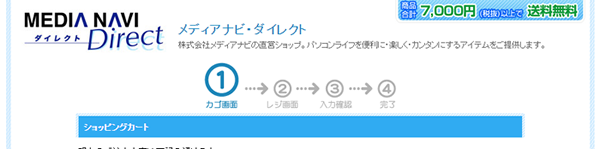
- 「①カゴ画面」ページをスクロールしてご購入手続きに進みます。
お客様の状況に合わせた手続き方法をお選びください。
会員IDはSTEP1で入力されたユーザーIDとは異なりますのでご注意ください。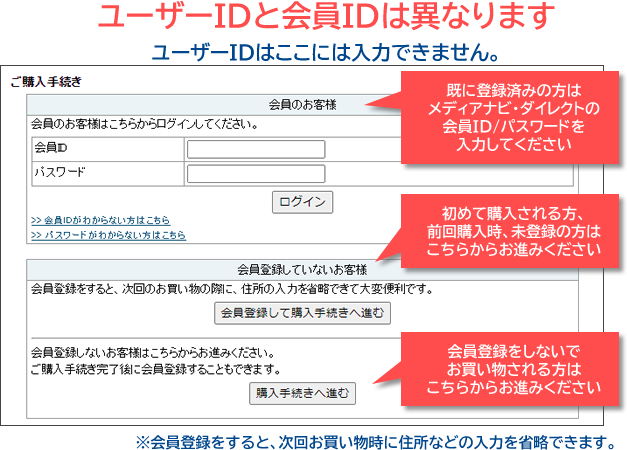
- 画面に従ってご購入手続きを進めます。
④完了まで進みましたら、ご購入手続きは完了です。
入力されたメールアドレスに、「ご注文ありがとうございます」メールを自動送信しておりますのでご確認ください。 - 弊社にてご注文とご入金を確認でき次第、DVD-ROM版の場合は発送手配、ダウンロード版の場合はプログラムのダウンロード先URLとシリアル番号をメールにてご案内します。
お支払いは前払いとなっております。
クレジットカード決済の場合は、ご注文完了と同時に決済完了となります。
その他のお支払方法の場合は、「ご注文ありがとうございます」メールに記載されておりますお支払方法をご覧の上、お支払いをお願いいたします。
弊社営業時間(9時~17時)外および土日祝日は、プログラムのダウンロード先URLおよびシリアル番号のご案内はしておりません。
DVD-ROM版はネコポスでお送りいたします。発送から到着まで最大4日かかる場合があります。
お届けはお送り先のポストへ投函して完了となります。
ご不明な点がある場合は、ご購入に関してのご質問(FAQ)もご参照ください。
 メディアナビ・ダウンロードでのご購入手順
メディアナビ・ダウンロードでのご購入手順
- 「メディアナビ・ダウンロード」の商品画面が表示されます。
[かごに入れる]をクリックします。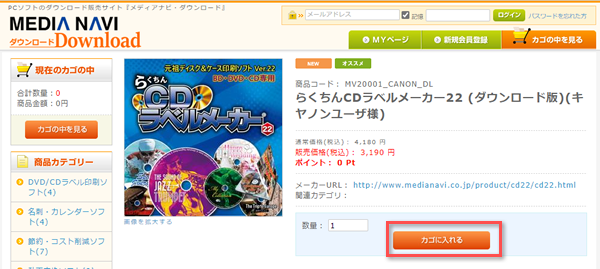
- 「現在のカゴの中」ページが表示されます。ご購入内容を確認して[購入手続きへ]をクリックします。
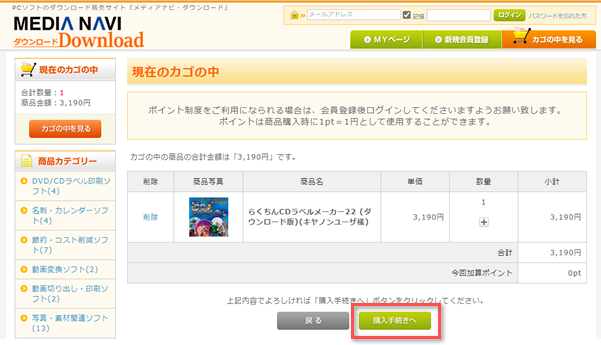
- 「MYページ(ログイン)」ページが表示されます。お客様の状況に合わせた手続き方法をお選びください。
ログインの際はメールアドレスとパスワードが必要になります。STEP1で入力されたユーザーIDは使用しませんのでご注意ください。
会員登録済みの方は手順4へお進みください。
新規会員登録される方は手順5へお進みください。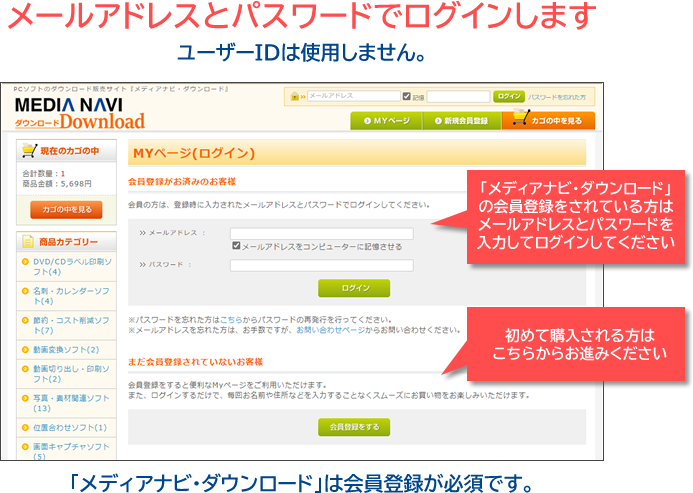
- すでに会員登録されている方は、メールアドレスとパスワードを入力して[ログイン]ボタンをクリックします。
正常にログインができた場合は、画面に従って購入手続きを進めます。手順6へお進みください。
ログインができない場合は会員登録されていない可能性があります。手順5へお進みください。 - 新規会員登録の手順をご案内します。
手順3の「MYページ(ログイン)」画面で[会員登録をする]をクリックすると、登録手続きに進みます。
会員登録の手順は以下の通りです。- ご利用規約に同意し、会員登録情報を入力します。すべての項目に正しく入力してください。
- 会員登録の受付が完了すると「仮登録」の状態となります。
入力したメールアドレスに自動送信される「会員登録のご確認」メールを確認します。 - 「会員登録のご確認」メール内の本登録用のURLにアクセスします。
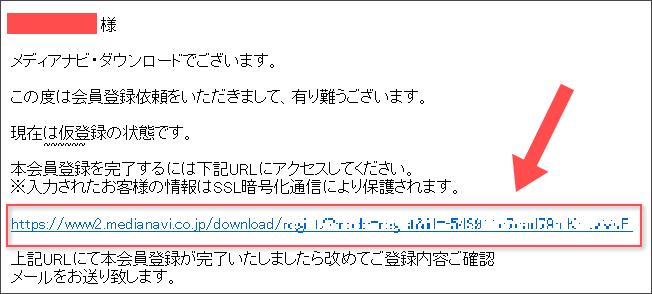
- メディアナビ・ダウンロードのページに「本登録が完了いたしました」と表示されたら会員登録手続きは完了です。
[買い物を続ける]ボタンをクリックしてご購入手続きを進めてください。
- 画面に従ってご購入手続きを進めます。
「ご注文完了」画面が表示されましたら、ご購入手続きは完了です。
入力されたメールアドレスに、件名に「ご注文ありがとうございます」とあるメールを自動送信しておりますのでご確認ください。
この自動送信されたメール内にダウンロードURLとライセンスキー(シリアル番号)が記載されています。
このメールは今後も必要になりますので、破棄されないようお願いします。
ご不明な点がある場合は、ご購入に関してのご質問(FAQ)もご参照ください。
STEP5.注文完了・お手元へお届け
各ショッピングサイトでのご注文手続きが完了し、お支払方法によってはご入金確認が取れた後、商品をお届けします。
ご利用のショッピングサイトまたはご購入の形式によってお届け方法が異なります。
DVD-ROM版ご購入の場合
DVD-ROM版はネコポスでお送りいたします。発送から到着まで最大4日かかる場合があります。
お届けはお送り先のポストへ投函して完了となります。
弊社で発送準備が整いましたら、「商品発送メール」をお送りします。そのメール内に記載しております、ヤマト運輸のお問合せ番号から配達状況をご確認いただけます。ぜひご利用ください。
ダウンロード版ご購入の場合
ご注文時に入力いただきましたメールアドレスに、ダウンロードURLとライセンスキー(シリアル番号)が記載されたメールをお送りいたします。
万一受信できない場合は、迷惑メールフォルダに入っていることがありますのでご確認ください。
メール内に記載されておりますダウンロードURLをクリックすると、プログラムのダウンロードページが表示されます。
ページ内の指示に従ってダウンロードします。
ダウンロード後のセットアップ方法は、ダウンロードページに記載されておりますのでご参照ください。
お問合せ
ご不明な点がある場合は、サポートページもご参照ください。
上記を参考になさってもご不明な点がある場合は、サポート窓口へお問合せください。